参数化建模方法(三维模型参数化)优质
SolidWorks可以很好地对一些形状尺寸较为简单,且有相同或相近特征的零件进行参数化、系列化设计。
本文以手动调节阀为例,简要介绍SolidWorks利用方程式实现参数化设计。
建模
建手动调节阀三维模型。注意基准的选取要便于参数化。基准选择不合理会在尺寸变动时重建模型出错。
建好的三维模型如下图:
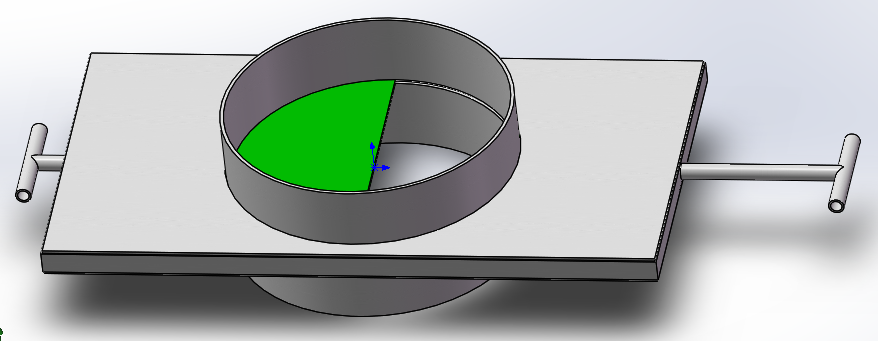
2.显示模型尺寸
菜单[视图]→勾选[所有注解]
特征树右键[注解] →勾选[显示注解]、[显示特征尺寸]。
3.插入方程式
菜单[工具]→[方程式],弹出“方程式、整体变量、及尺寸”窗口。
4.添加全局变量
将调节阀直径及板厚作为全局变量,输入全局变量名及尺寸。如下图:
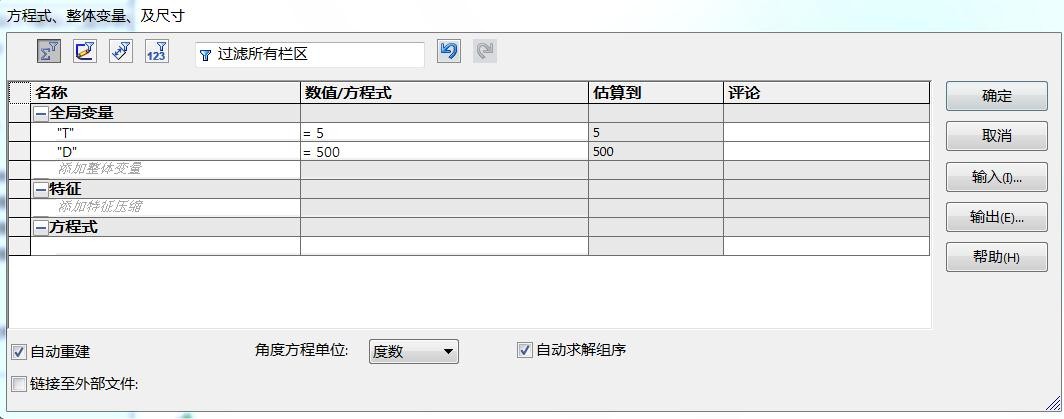
5.添加方程式
编辑草图及模型,标注需要修改的尺寸,数值填入方程式。
也可以在特征管理器中的“方程式”右键单击→管理方程式。
通过双击模型中的尺寸,将其添加到方程式的名称中,在方程式栏输入其与全局变量的关系表达式。
6.检查测试
在“方程式、整体变量、及尺寸”窗口修改全局变量的值,确定后模型自动重建。检查模型是否有问题,如有问题则检查模型的配合、约束、基准的选择等,修改模型。
如模型生成新的配置没有问题,即可保存此文件作为模板。
基于此模型新建SLDDRW图纸文件,保存。
7.使用模板
设计工作中需要其它规格的调节阀时,打开模板文件,在模型中修改阀的直径及厚度(或在“方程式、整体变量、及尺寸”窗口修改全局变量的值),其它数值即根据表达式自动更改,即可按新的尺寸生成模型。打开SLDDRW文件,将按新尺寸重生成图纸文件。
后记:近期共介绍了SolidWorks模型参数化的三种方法:1.在设计表中使用公式。2.在设计表中按系列尺寸表查询。3.使用方程式。其中使用方程式在某些版本的SolidWorks会出错,原因未知。
更多精选教程文章推荐
以上是由资深渲染大师 小渲 整理编辑的,如果觉得对你有帮助,可以收藏或分享给身边的人
本文地址:http://www.hszkedu.com/4251.html ,转载请注明来源:云渲染教程网
友情提示:本站内容均为网友发布,并不代表本站立场,如果本站的信息无意侵犯了您的版权,请联系我们及时处理,分享目的仅供大家学习与参考,不代表云渲染农场的立场!









